ABILITY使い方講座トップ > 楽曲の書き出し
楽曲の書き出し
楽曲の書き出し
作ったソングファイルをオーディオファイルに書き出す方法についてみていきます。
オーディオファイルに書き出すことで、iPodやWalkman、スマホ等でも聴くことができます。
まずは書き出したい範囲のルーラー上(小節番号が書かれているところ)をドラッグしていきます。
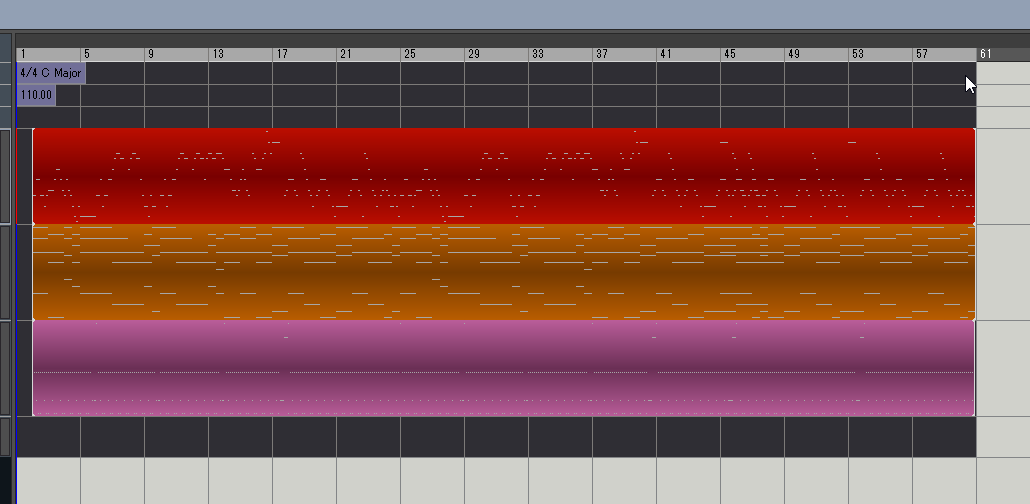
そして画面上の「オーディオファイルに保存」ボタンを押します。
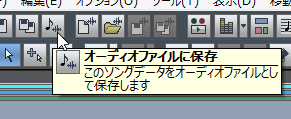
そうすると次のような「オーディオファイルに保存」ダイアログが表示されます。
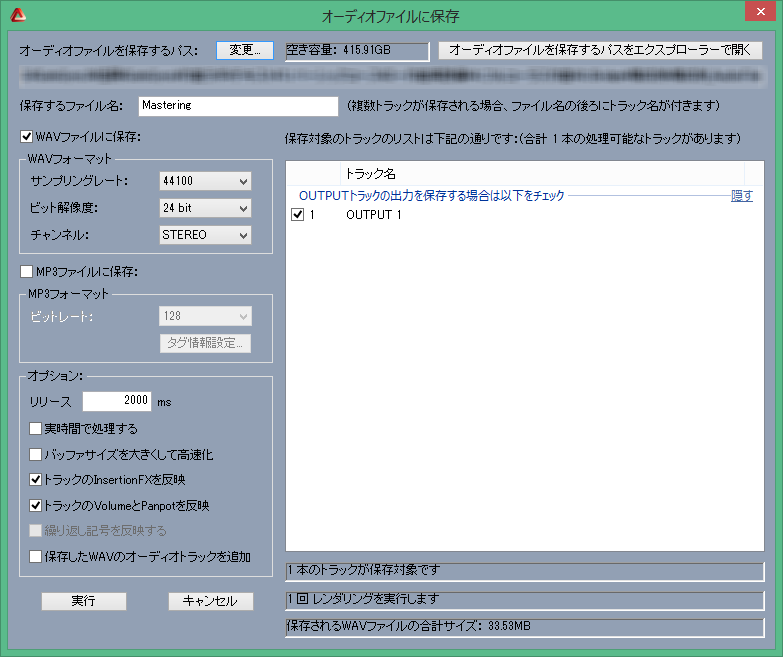
「オーディオファイルを保存するパス」の右隣の『変更』をクリックすると、保存場所を指定することができます。
「保存するファイル名」では自由にファイル名を付けることができます。
ファイル形式は「WAV(非圧縮)」と「MP3(圧縮)」が可能です。
最後に「実行」を押します。
無事に書き出されると、「オーディオファイルに保存が終了しました」ダイアログが表示され、指定した場所に楽曲が書き出されます。
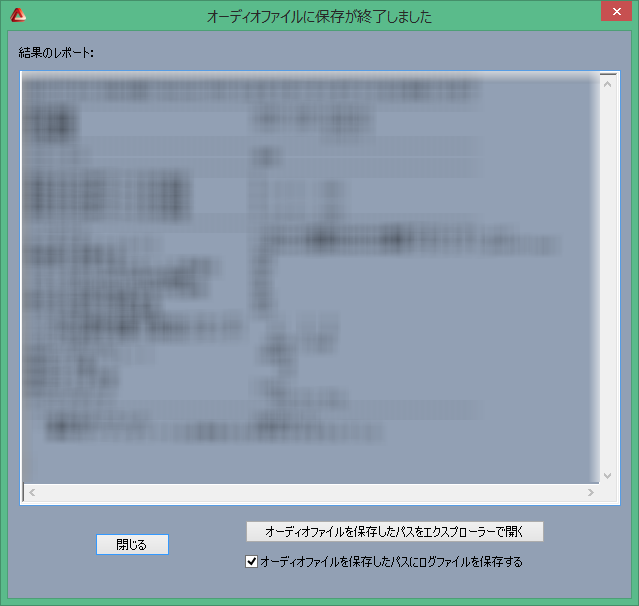
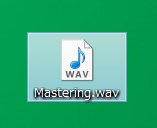
『ABILITY使い方講座』トップへ